- Google Chrome er i øjeblikket den mest populære browser i verden med millioner af brugere over hele verden.
- Nogle brugere rapporterede, at Chrome-menuknappen mangler, og vi viser dig, hvordan du løser det.
- Er du interesseret i webbrowsere? For at lære mere om dem, besøg vores Browsers Hub.
- Har din pc brug for yderligere rettelse, besøg vores dedikeret Fix-sektion for mere hjælp?
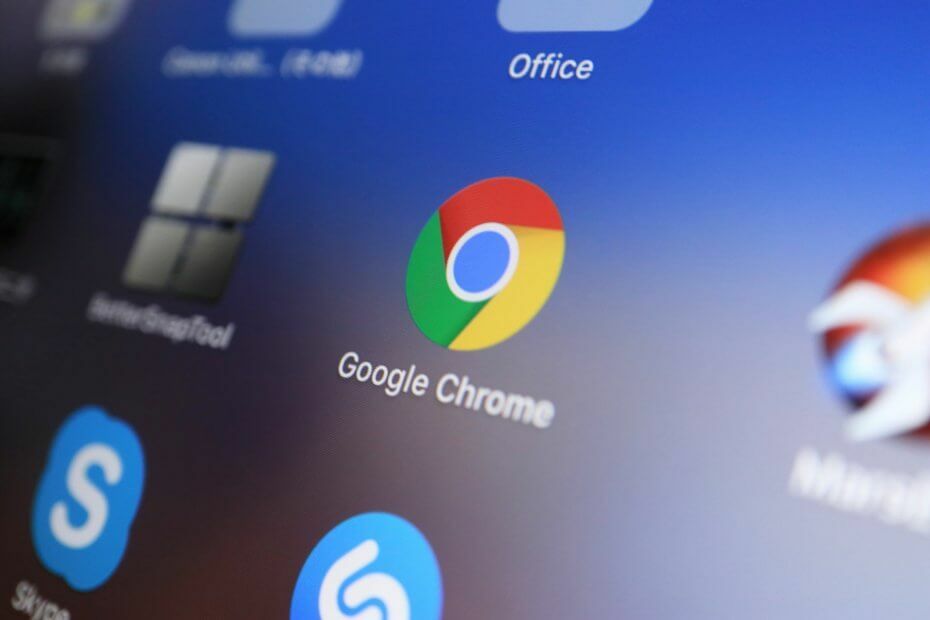
- Nem migration: Brug Opera-assistenten til at overføre spændende data, såsom bogmærker, adgangskoder osv.
- Optimer ressourceforbrug: din RAM-hukommelse bruges mere effektivt end Chrome gør
- Forbedret privatliv: gratis og ubegrænset integreret VPN
- Ingen annoncer: indbygget Ad Blocker fremskynder indlæsning af sider og beskytter mod datamining
- Download Opera
Google Chrome er en god webbrowser, men selv store browsere støder på problemer fra tid til anden. Apropos problemer rapporterede mange brugere, at de ikke kunne finde Chrome-menuknappen i Chrome.
Dette er et mindre, men ubelejligt problem, og i dagens artikel skal vi vise dig, hvordan du løser det korrekt.
Bemærk: Nedenstående løsninger vil vise sig nyttige, hvis du også søgte efter følgende:
- Knappen Chrome-indstillinger mangler
- Knappen Chrome-indstillinger kan ikke findes
- Knappen Chrome-indstillinger er væk
- Ggoogle Chrome-knapper mangler
- Chrome-menuknap mangler
Hvad kan jeg gøre, hvis jeg ikke kan finde Chrome-menuknappen?
1. Genstart Chrome eller geninstaller det
- Luk Chrome.
- Start det nu igen, og kontroller, om knappen Menu er der.
- Prøv at genstarte din pc, og kontroller, om det hjælper.
- Hvis problemet stadig er der, skal du muligvis geninstallere Chrome.
I stedet for at installere Chrome kan dette være et godt tidspunkt at overveje at skifte til en anden webbrowser, f.eks Opera.
Det browser har mange ligheder med Chrome, og det kan endda fungere med Chrome-udvidelser.
Opera har en indbygget annonceblokering, der får dine websider til at indlæse hurtigere. Med hensyn til sikkerhed og privatliv er der en indbygget gratis VPN med ubegrænset båndbredde.
Hvad angår yderligere funktioner, er der en pop-out videoafspiller, indbygget messenger og Instagram-integration.
Opera har også avanceret faneadministration, og den kan organisere faner i arbejdsområder, hvilket giver bedre og hurtigere skift mellem faner og emner, så du kan arbejde hurtigere, lettere.
Samlet set er Opera en god browser, og den er tilgængelig på alle større platforme, både desktop og mobil, så du vil måske prøve det.

Opera
Forbedre din arbejdseffektivitet med en webbrowser, der blandt andet indeholder avancerede fanebladstyringsfunktioner.
Besøg webstedet
2. Se efter nye knapper, hvor Menu-knappen var
- Åbn Chrome, og se efter det røde, grønne eller orange ikon i øverste højre hjørne.
- Gå til Mere og vælg Opdater Google Chrome.
- Når opdateringen er installeret, skal du kontrollere, om problemet stadig er der.
Dette sker normalt, hvis der er en ny opdatering, der skal installeres, og så snart du installerer opdateringen, vises knappen Menu.
3. Opdater Chrome
- Indtast i adresselinjen chrome: // indstillinger / hjælp.
- Hvis der findes opdateringer, skal du downloade dem.
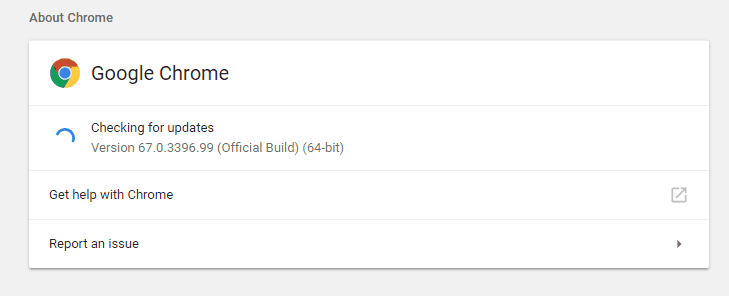
Når Chrome er opdateret, skal du kontrollere, om problemet stadig er der.
Den manglende menuknap i Chrome kan være et problem, men problemet kan løses ved blot at opdatere Chrome til den nyeste version.
 Har du stadig problemer?Løs dem med dette værktøj:
Har du stadig problemer?Løs dem med dette værktøj:
- Download dette pc-reparationsværktøj klassificeret Great på TrustPilot.com (download starter på denne side).
- Klik på Start scanning for at finde Windows-problemer, der kan forårsage pc-problemer.
- Klik på Reparer alt for at løse problemer med patenterede teknologier (Eksklusiv rabat for vores læsere).
Restoro er blevet downloadet af 0 læsere denne måned.
Ofte stillede spørgsmål
Menuknappen er placeret i øverste højre hjørne i Google Chrome. Det er normalt repræsenteret af tre lodrette prikker.
Chrome-indstillingsknappen er altid øverst til højre. Nogle gange kan den ændre farve til grøn, orange eller rød, hvis der er en tilgængelig opdatering.
For at åbne indstillinger skal du klikke på knappen Menu og vælge Indstillinger i menuen. Alternativt kan du skrive chrome: // indstillinger i adresselinjen.
Google er en søgemaskinfirma og skaberen af Google Chrome. På den anden side er Chrome en webbrowser-applikation.
Menuknappen er placeret i øverste højre hjørne i Google Chrome. Det er normalt repræsenteret af tre lodrette prikker.
Chrome-indstillingsknappen er altid øverst til højre. Nogle gange kan den ændre farve til grøn, orange eller rød, hvis der er en tilgængelig opdatering.
For at åbne indstillinger skal du klikke på knappen Menu og vælge Indstillinger i menuen. Alternativt kan du skrive chrome: // indstillinger i adresselinjen.
Google er en søgemaskinfirma og skaberen af Google Chrome. På den anden side er Chrome en webbrowser-applikation.
![Dialogboksen Chrome-systemudskrivning: Aktivér / deaktiver [Fuld vejledning]](/f/e344c04d8da83ec6f5d8d4845d261fb1.jpg?width=300&height=460)

![Sådan genåbnes faner, når du lukker dem [Chrome, Firefox]](/f/abe21b9a2059dd3fda618534eb30296d.jpg?width=300&height=460)